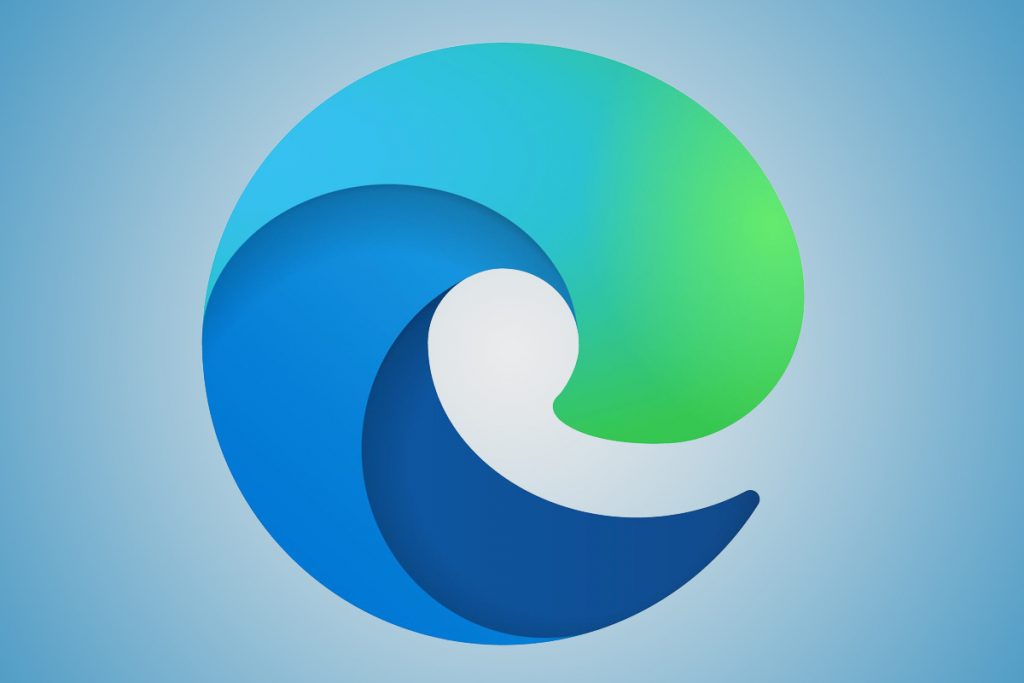Microsoft všechny škádlil novým prohlížečem Spartan, který má být představen s Windows 10 koncem tohoto roku. Během tiskové akce 21. ledna Microsoft představil Spartan a nový renderovací engine Edge. O dva dny později Microsoft vydal Windows 10 sestavení 9926 pro Windows Insiders, ale společnost zatím nenabídla veřejný test Spartanu.
Pro ty, kteří nevěděli, Internet Explorer 11 na Windows 10 má nový vykreslovací modul Edge, který je ve výchozím nastavení zakázán, ale povolen pouze pro několik vybraných testerů. Můžete jej ručně povolit a vyzkoušet sami. Zde je to, co musíte udělat:
- Otevřete Internet Explorer 11 a do adresního řádku zadejte about:flags.
- Přepněte Povolit funkce experimentální webové platformy na Povoleno.
- Restartujte prohlížeč a budete používat nejnovější vykreslovací modul.
Mějte na paměti, že se stále jedná o předběžnou verzi softwaru, takže očekávejte nějaké problémy. Pokud potřebujete, jednoduše deaktivujte možnost vrátit se zpět ke staršímu enginu. Microsoft také umožňuje uživatelům nastavit vlastní řetězec uživatelského agenta, ale tato funkce je stále experimentem. Tato funkce vlastního řetězce uživatelského agenta je podobná jako u Windows Phone 8.1 Update 1, kde se lze vyhnout starému obsahu Internet Exploreru.
Podle lidí z AnandTech je nárůst výkonu nového enginu JavaScript masivní. Jinými slovy, přináší Internet Explorer „na úroveň“ s Google Chrome pro JavaScript. Přejděte na odkaz VIA a podívejte se na benchmarky.